Para Inserir assinatura no webmail Roundcube, siga as etapas conforme explicado abaixo:
Habilitar Mensagens em HTML
- Acesse o endereço https://melhorweb.com.br/webmail ou https://seu-domínio/webmail
- Faça autenticação com seu e-mail completo e senha. Caso não se lembre, veja como acessar as credenciais de acesso do painel de controle cPanel para atribuir uma nova senha a sua conta de e-mail.
- Clique na opção Configurações.
- Clique na opção Preferências.
- Clique na opção Redigir Mensagens.
- Em Opções Principais, no campo Criar mensagens em HTML, selecione a opção Sempre.

- Clique no botão Salvar.
Inserir Assinatura em HTML
- Clique na opção Configurações.
- Clique na opção Identidades.
- Acima do campo Assinatura, na barra superior, clique no ícone HTML.
- Dentro do campo Assinatura, cole o código: <img src=”endereco-da-imagem”>

- Substitua o campo endereço-da-imagem pelo endereço onde a imagem de sua assinatura está hospedada. Sua imagem deve estar hospedada na internet, por exemplo: melhorweb.com.br/sua-assinatura.jpg e não no seu computador. Caso você não tenha um local para hospedar a sua imagem, sugerimos que utilize alguma rede social para publicá-la e copie o endereço.

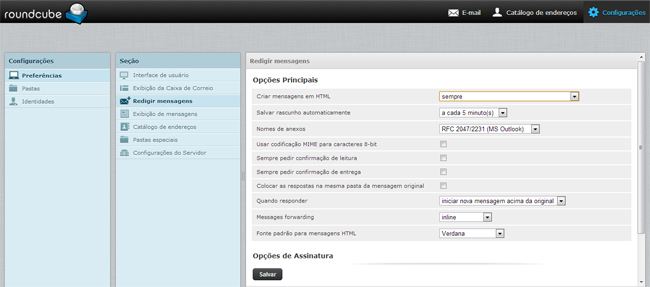
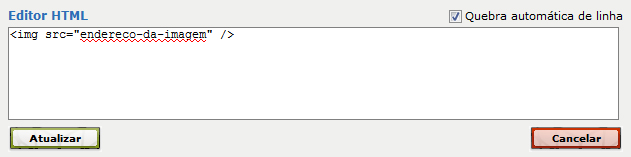



Deixar um comentário